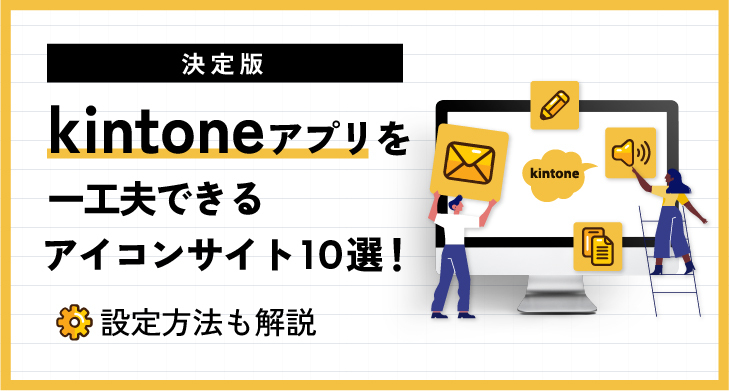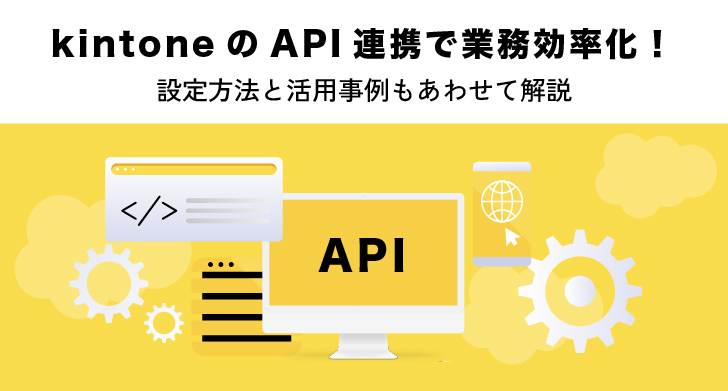今回はkintoneアプリを一工夫できるアイコンサイト10選を紹介し、アイコンの設定方法も詳しく解説します。kintoneの機能を見やすく整理して、もっと使いやすくカスタマイズしてみましょう。
目次
kintoneアプリを一工夫できるアイコンサイト10選!
今回ご紹介するサイトは以下の通りです。
- ICONE
- KUMA ICON
- FLAT ICON DESIGN
- SACCSY
- icon rainbow
- ICON MONO
- Canva
- DesignEvo
- Flaticon
- Iconfinder
それぞれの特徴や利用方法を確認していきましょう。
ICONE
出典:ICONE
ICONEは、株式会社ユニークワークが運営するkintone用の無料アイコン配布サイトです。業種別に分かれたアイコンが豊富に揃っており、簡単にダウンロードして利用することができます。また、文字や画像を入力することでオリジナルのアイコンを自動生成する機能も備えています。
▲画像をアップロードしてオリジナルのアイコンを作成できる
また「きとみちゃんモード」を利用すると、可愛いアイコンやスペースカバーもダウンロード可能です。
▲きとみちゃんモード
KUMA ICON
出典:KUMA ICON
KUMA ICONは、kintone用のアイコンを提供するダウンロードサイトです。シンプルでナチュラルなデザインが特徴で、影やグラデーションのないアイコンが揃っています。白、青、赤、黄、緑の5色から選択できるため、用途に合わせたカスタマイズが可能です。
▲全アイコン5色展開
また、サイト内にないアイコンも有料で作成してもらうことができ、企業のニーズに応じたオリジナルアイコンの制作依頼も受け付けています。
icon rainbow
出典:Icon-rainbow
icon rainbowは、ビジネス用途に適したシンプルなアイコン素材を提供するダウンロードサイトです。kintoneだけでなく、WebデザインやDTP制作、スマートフォンのメニューアイコンなど、様々な場面で利用できるアイコンが揃っています。無料でダウンロードできるアイコンは4500種類以上あり、ベクター形式で提供されているため、用途に合わせて自由にカスタマイズが可能です。
カラーサークルパレットまたはカラーコードで色を設定できます。
SACCSY
SACCSYは、サイボウズ公認パートナーのkintoneアイコンサイトです。大きく見やすい漢字1文字のアイコンから、動物などの可愛らしいアイコンまで、様々なデザインのアイコンが揃っています。アイコンは人、動物、建物、デジタルなどのカテゴリに分かれており、簡単に探してダウンロードすることができます。
ICOOON MONO
出典:商用利用可能なアイコン素材が無料(フリー)ダウンロードできるサイト
ICOOON MONOは、シンプルで一貫性のあるオープンソースのアイコンセットを提供するサイトです。kintone以外にもデジタル製品の多様なニーズに応えるために設計されており、177種類のアイコンが揃っています。
ICOOON MONOではカラーサークルパレットまたはカラーコードで色を設定できます。
MITライセンス(ライセンスの規定)の下でオープンソースとして提供されており、安心して利用することができます。
FLAT ICON DESIGN
FLAT ICON DESIGNは、シンプルで可愛らしいフラットデザインのアイコンを提供するサイトです。様々なプロジェクトに対応するために、SVG、PSD、PNG、EPSなどの形式でアイコンをダウンロードすることができます。
アイコンの種類が多く、カラー展開も豊富なので、好みのトーンでアプリアイコンを統一させることができます。
Canva
出典:豊富なアイコン素材でデザイン作成が無料で簡単に | Canva
Canvaは、デザイン初心者からプロフェッショナルまで幅広いユーザーに対応するオンラインデザインツールです。豊富なアイコン素材も提供しており、SNS、Webデザイン、プレゼンテーション、インフォグラフィックなど様々な用途に利用できます。無料で利用できるアイコンも多数揃っており、SVG、PNG、JPGなどの形式でダウンロードが可能です。
▲素材のカラーも変更可能
また豊富な素材を使って、直感的な操作で簡単にデザインを作成できるため、デザイン経験がなくてもオリジナルのアイコンを簡単に作成することができます。
DesignEvo
出典:無料オンラインロゴメーカー、カスタムデザインのロゴ作成 – DesignEvo
DesignEvoは、誰でも簡単にハイクオリティなロゴを作成できるオンラインロゴメーカーです。AIの技術が採用されているため、デザイン経験がなくても数分でオリジナルのロゴを作成することができます。何百万ものアイコンと10,000以上のフォントが用意されており、豊富なテンプレートから選んでカスタマイズが可能です。
Flaticon
Flaticonは、デザイナーによって作られた、個性的でスタイリッシュなアイコンを無料で提供しているサイトです。PNG、SVG、EPS、PSD、CSSなどの形式でダウンロード可能で、プレゼンテーション、アプリ、ウェブサイト、カタログ、インフォグラフィックなど、様々なプロジェクトに活用できます。Flaticonは100万以上のアイコンとステッカーを提供しており、多少のカスタマイズも可能です。
ライセンスはアイコンごとに異なるので、上記の「Flaticonライセンス」を都度確認する必要があります。
Iconfinder
出典:Free 21,807 free icons – Iconfinder
Iconfinderは、世界最大のアイコン、イラスト、3Dイラストのマーケットプレイスです。さまざまなクリエイターが作成したアイコンが無料で提供されています。お気に入りのデザインを見つけたら、同じ作者のアプリアイコンで統一するのがおすすめです。
SVG、AI、PNG形式でダウンロード可能です。
kintoneアプリのアイコンサイトの使い方
kintoneアプリのアイコンサイトの使い方の手順は、基本的には以下の通りです。
- 欲しいアイコンを、カテゴリや検索から探す
- 欲しいアイコンを選択する
- 任意の色や形式を選択する
- ダウンロードする
- kintoneアプリアイコンに設定(次のセクションで解説)
ただし、サイトやアイコンの提供者によってアイコンのライセンスが異なる点、オリジナルアイコンの制作依頼には費用が発生する点にはご注意ください。
| 形式 | 用途 | 特徴 |
| JPEG (JPG) | 写真やリアルな画像 | 高い圧縮率でファイルサイズが小さくなるが、圧縮による画質の劣化がある。 |
| PNG | ロゴ、アイコン、透明背景が必要な画像 | 圧縮しても画質が劣化しない可逆圧縮。透明背景をサポート。 |
| SVG | アイコン、ロゴ、イラスト | ベクター形式で拡大縮小しても画質が劣化しない。XMLベースで編集が容易。 |
| AI | ロゴデザイン、イラスト、印刷物 | ベクター形式で拡大縮小しても画質が劣化しない。レイヤー、テキスト、グラデーション、エフェクトなどの高度な編集情報を保持できる。Adobe製品との互換性が高い。 |
kintoneアプリのアイコンを変更する方法
アイコンをダウンロードできたら、いよいよkintone上でアプリアイコンを変更する手順を見ていきましょう。
①kintoneアプリから設定を開く
まずアイコンを変更したいアプリを開き、歯車マークの横の「v」を選びます。
設定一覧の、「一般設定」→「アイコンと説明」をクリックします。
②アイコン画像をアップロードする
アプリの「アイコンと説明」の画面が開いたら、「画像をアップロードする」を選択して、赤枠内の「参照」をクリックします。
フォルダからアイコンを選択して、「開く」をクリックします。
③kintoneアプリの設定変更を保存する
アイコンをアップロードできたら、右下の「保存」を押します。
④アプリを更新する
最後に「アプリを更新」をして完了です。
アプリ一覧に反映されています。
kintoneアプリアイコンをカスタマイズするポイント3つ
kintoneアプリアイコンの設定は、kintoneの視認性や活用の効率性にも影響します。kintoneアプリアイコンをカスタマイズする際には以下の3つのポイントを押さえておきましょう。
わかりやすいアイコンを作成する
アプリの内容がひと目でわかるアイコンを選択・作成することが重要です。アプリの数が増えると特定のアプリを見つけるのが難しくなるため、内容が直感的にわかるアイコンを設定することで、アプリを探す時間を短縮できます。画像だけでは伝わりにくい場合は、文字を入れたアイコンを使用するのも効果的です。
業務ごとに色や画像を統一する
アイコンの色や画像を業務ごと、または部署ごとに統一することで、アプリの種類をひと目で判断できるようになります。例えば、営業系のアプリは赤、社内申請系のアプリは黄色などに色分けすることで、視覚的にわかりやすくなります。また、同じ業務内容のアプリはアイコンの画像を統一し、色だけを変える方法もおすすめです。
お知らせ掲示板で活用する
kintoneのトップページにあるポータル画面の「お知らせ掲示板」にアイコンを貼り付け、リンクを設定することで、ボタンのように運用することができます。よく使うアプリのアイコンを設定しておけば、すぐにアクセスできるため、使い勝手が向上します。
kintoneアプリのアイコンを工夫しよう
本記事では、kintoneアプリを一工夫できるアイコンサイト10選を紹介しました。アイコンの変更は、アプリのデザイン性を高めるだけでなく、操作性や利便性を向上させる重要な要素といえます。紹介したアイコンサイトを活用して、ぜひkintoneアプリをさらに魅力的にカスタマイズしてみてください。
kintone × Web Auto RobotのAUTOROでできること
kintoneとWeb Auto RobotのAUTORO(オートロ)を連携させることで、kintoneと外部システムとの連携を、AUTOROまたはkintoneを起点として自動で実行することが可能となります。例えば以下のようなことが実現できます。
- ボタン一つでデータ入力を自動化し、抜け漏れやヒューマンエラーを防止
- kintoneの標準機能では難しい、大量データのバッチ処理の効率化
- ワークフローシステムやメッセージアプリと連携させ、稟議・承認フローの一元管理やデータ更新情報を即時通知
- Excelテンプレートを活用したPDF書類の自動作成
- 反社チェック業務の自動化
AUTOROはCRMやチャットツール、各種管理ツールなど様々なクラウドサービスとの連携実績があり、さらにAPIがないシステムの操作や、デスクトップアプリの操作も自動化できるため、kintoneのプラグインやiPaaSよりも広範囲の業務をカバーできます。
今すぐ相談・問い合わせしたい場合はこちらから